在各种教育训练营、军事训练、拓展活动中,教官举起手机拍照是常有的情况。教官拍摄照片可能是为了记录训练情况、备忘或是为了分享到网络平台。然而,在某些情况...
2025-04-05 0 怎么办
在日常使用电脑过程中,有时我们可能会遇到按键无反应的情况。这种问题往往会让人感到困扰,影响工作和娱乐体验。本文将介绍一些常见的按键盘无效问题,并提供一些解决方案和技巧,帮助读者更好地解决这个问题。

一:检查物理连接
1.检查键盘是否与电脑正确连接,确保插头没有松动。
2.尝试用另一个键盘替换进行测试,以确定是否是键盘硬件问题。
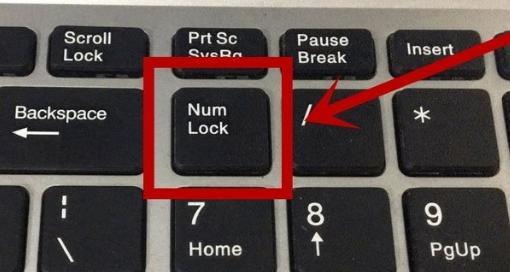
3.如果是无线键盘,检查电池是否放置正确,并确保接收器插在电脑的USB接口上。
二:检查驱动程序问题
1.打开设备管理器,查看键盘驱动程序的状态。
2.如果驱动程序显示有问题,可以尝试禁用并重新启用它,或者卸载并重新安装驱动程序。

3.也可以尝试更新驱动程序到最新版本,以修复可能存在的兼容性问题。
三:处理软件冲突
1.有时候,其他应用程序可能会与键盘驱动程序发生冲突,导致按键无效。可以尝试关闭其他正在运行的程序,并重新测试键盘。
2.如果问题仅出现在特定的应用程序中,可以尝试更新该应用程序或者在其设置中检查是否有相关的键盘映射设置。
四:检查按键设置
1.在Windows操作系统中,打开“设置”菜单,选择“时间和语言”,进入“区域和语言”选项。
2.点击“语言首选项”,确保所使用的输入法和键盘布局正确。
3.如果需要,可以添加或删除键盘布局,然后重新测试键盘是否有效。
五:清洁键盘
1.有时候,键盘可能因为灰尘或杂物进入导致按键失效。可以使用压缩空气清洁剂清洁键盘,或者用小刷子清理按键间的间隙。
2.注意不要使用液体清洁剂直接喷洒在键盘上,以免损坏电路。
六:检查操作系统设置
1.有时候,电脑的操作系统设置可能会导致按键无效。可以进入“控制面板”或者“设置”菜单,检查键盘设置是否正确。
2.如果需要,可以尝试还原默认设置,或者重新配置键盘快捷键。
七:修复系统错误
1.使用系统自带的修复工具,如Windows系统中的“系统文件检查器”(sfc/scannow),来扫描和修复可能存在的系统文件错误。
2.如果问题仍然存在,可以考虑重置操作系统或者进行系统恢复,以修复可能的系统故障导致的键盘问题。
八:联系技术支持
1.如果经过上述步骤仍无法解决问题,可以联系电脑品牌或键盘制造商的技术支持部门,寻求进一步的帮助和建议。
2.提供详细的问题描述和已尝试的解决方案,以便他们更好地了解问题,并提供针对性的解决方案。
按键盘无效可能由多种原因引起,包括物理连接问题、驱动程序错误、软件冲突等。通过检查物理连接、驱动程序、软件设置等方面,可以解决大部分按键无效问题。如果问题仍然存在,可以尝试清洁键盘、调整操作系统设置,甚至联系技术支持来获取更专业的解决方案。
标签: 怎么办
版权声明:本文内容由互联网用户自发贡献,该文观点仅代表作者本人。本站仅提供信息存储空间服务,不拥有所有权,不承担相关法律责任。如发现本站有涉嫌抄袭侵权/违法违规的内容, 请发送邮件至 3561739510@qq.com 举报,一经查实,本站将立刻删除。
相关文章

在各种教育训练营、军事训练、拓展活动中,教官举起手机拍照是常有的情况。教官拍摄照片可能是为了记录训练情况、备忘或是为了分享到网络平台。然而,在某些情况...
2025-04-05 0 怎么办

当我们在享受游戏带来的乐趣时,能够将那些激动人心的时刻录制下来,分享给朋友或者保存作为回忆是件很棒的事情。然而,有时候你会发现电脑无法录制游戏内的声音...
2025-04-05 3 怎么办

您刚刚兴奋地拆开全新的电脑包装,想要体验快速流畅的使用感受,却不料遭遇了开机键无反应的尴尬局面。面对这样的故障情况,用户往往不知所措。无需焦虑,本文将...
2025-04-05 2 怎么办

在享受音乐、观看电影或是进行网络会议时,电脑突然无声无疑会令人感到困窘和沮丧。有时候,问题可能仅仅是音箱或耳机没有正确连接。当电脑出现无声的问题时,我...
2025-04-05 1 怎么办

在现代数字化工作生活中,电脑作为我们最亲密的工作伙伴,其桌面环境的舒适度直接关系到我们的工作效率和使用体验。有时,我们会遇到图标文字显示过小,使得阅读...
2025-04-04 4 怎么办

在移动摄影逐渐成为主流的今天,手机拍照已经不仅仅是一个简单的功能,而是一种生活态度的表达。各大智能手机品牌精益求精,推出了各种拍照实况装置,如实境相机...
2025-04-04 6 怎么办